Программа
«Простой Бизнес» (
www.prostoy.ru) пополнилась новыми функциональными возможностями, призванными облегчить оперативный доступ и использование информации, хранящейся в базе данных организации. Одна из таких возможностей – применение в качестве единого хранилища информации универсальной таблицы, при
помощи которой пользователь без труда сможет получать всю необходимую информацию о взаимодействии с клиентами организации или любые другие данные.
Функция создания и изменения структуры универсальной таблицы доступна для администратора программы и владельца организации. Для пользователей с ограниченными правами доступа возможен просмотр таблицы и добавление данных в нее.
Создание новой универсальной таблицы выполняется в окне задачи нажатием на кнопку

– Универсальная таблица, которая расположена в левом верхнем углу окна задачи.
При выборе этой команды на экране появляется таблица, в которой по умолчанию присутствуют следующие поля: код, дата создания записи, дата редактирования записи и автор.
Процесс заполнения таблицы данными не представляет труда для любого пользователя – все операции с элементами таблицы выполняются с помощью кнопок панели инструментов, расположенной в левой части
окна.
Для создания новой записи достаточно нажать на кнопку  либо воспользоваться командой «Добавить» контекстного меню таблицы или клавишей Ins на клавиатуре. Любое из перечисленных действий пользователя вызывает на экран форму для заполнения данных, в верхней части которой расположена строка поиска, позволяющая быстро перейти к необходимой информации. После внесения в форму необходимых данных нужно нажать кнопку ОК в нижней части окна – новая запись будет добавлена в таблицу. При этом на левой панели окна отображаются сведения о дате добавления выделенной записи.
либо воспользоваться командой «Добавить» контекстного меню таблицы или клавишей Ins на клавиатуре. Любое из перечисленных действий пользователя вызывает на экран форму для заполнения данных, в верхней части которой расположена строка поиска, позволяющая быстро перейти к необходимой информации. После внесения в форму необходимых данных нужно нажать кнопку ОК в нижней части окна – новая запись будет добавлена в таблицу. При этом на левой панели окна отображаются сведения о дате добавления выделенной записи.
Для строк универсальной таблицы предусмотрены различные варианты сортировки записей. Чтобы изменить порядок сортировки, достаточно нажать левой кнопкой мыши на заголовок любого из столбцов таблицы. Записи будут отсортированы по выбранному критерию в порядке возрастания или убывания.
Редактирование записей осуществляется при помощи кнопки

панели инструментов, также можно использовать команду «Редактировать» из контекстного меню таблицы или клавишу «Enter» на клавиатуре. Удаление записи выполняется кнопкой

, клавишей «Delete» на клавиатуре или командой «Удалить» из контекстного меню
таблицы.
Для любого пользователя программы доступна возможность просмотра истории изменения записей в таблице и добавления комментариев к ним. Этой функцией можно воспользоваться на закладке «История» в окне выбранного объекта, которое открывается двойным щелчком левой кнопки мыши на нужной записи. Все записи на закладке «История» отсортированы в хронологическом порядке.
Для облегчения работы пользователей с данными в окне «Таблица» реализованы различные варианты поиска. В выпадающем меню «Условия поиска» возможно выбрать один или несколько критериев из предложенного списка – соответствующие выбору поля появятся над таблицей.
Кнопка «Столбцы» на верхней панели управления дает возможность пользователю выводить на экран выбранные столбцы таблицы, установив в выпадающем меню соответствующие флаги. Информация, содержащаяся в скрытых столбцах, будет отражена на левой панели окна «Таблица».
Чтобы внести изменения в структуру таблицы, необходимо воспользоваться кнопкой «Настройка». С ее помощью можно создавать, удалять или редактировать новые поля, используя соответствующие команды.
Команды «Копировать» и «Вставить» выполняют функцию копирования структуры таблицы или вставки структуры другой таблицы из другой задачи.
Поля таблицы можно перемещать при помощи команд контекстного меню «Вверх» (сочетание клавиш Ctrl+Up) или «Вниз» (сочетание клавиш Ctrl+Down).
Опция «Просмотр» открывает форму для добавления данных в режиме предварительного просмотра, где поля для заполнения представлены в виде ссылок.
В верхней части формы располагается строка поиска. При вводе условия поиска в строку, названия полей под ней отфильтровываются и остаются только те, которые соответствуют введенному условию.
При создании нового поля (кнопка «Добавить поле», команда контекстного меню «Добавить» или клавиша Ins на клавиатуре) на экран выводится форма «Новое поле», в котором определяются основные свойства нового поля: наименование, тип поля, ширина поля, обязательность заполнения и опции доступности поля при выполнении поиска.

В нижней части окна для полей типа «Список» можно указать значения для выбора, добавить в список группу пользователей (закладка «Пользователи»), или список контактов (закладка «Контакты»). Установка флага
«Уникальное поле» позволяет установить критерии уникальности и количество допустимых повторений.
Закладка «Дополнительно» позволяет установить значение поля «по умолчанию», а также условия, при выполнении которых строка таблицы будет выделяться определённым цветом.
Для удобства обработки информации данные универсальной таблицы можно представить в виде листа рабочей
книги MS Excel. Эта операция осуществляется нажатием на кнопку «Экспорт». В появившемся окне флагами нужно отметить столбцы для экспорта.
В случае необходимости можно выполнить обратную операцию – импортировать данные листа рабочей книги MSExcelв таблицу. Эта операция выполняется при помощи кнопки «Импорт». В окне импорта данных пользователь может самостоятельно задать названия столбцов, используя команды контекстного меню.
Использование в работе организации нового элемента программы «Простой бизнес» – универсальной таблицы – позволяет повысить эффективность работы с любой информацией, сократить и ускорить процессы синхронизации и поиска данных, что повышает оперативность и производительность сотрудников организации.




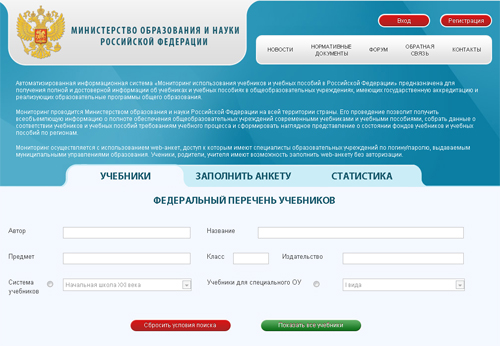
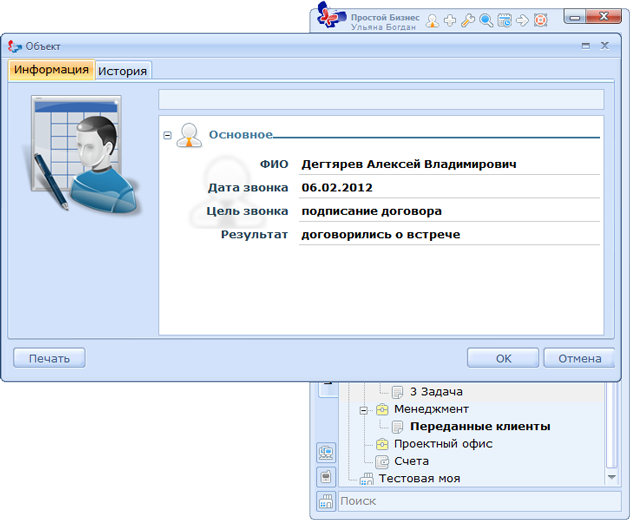
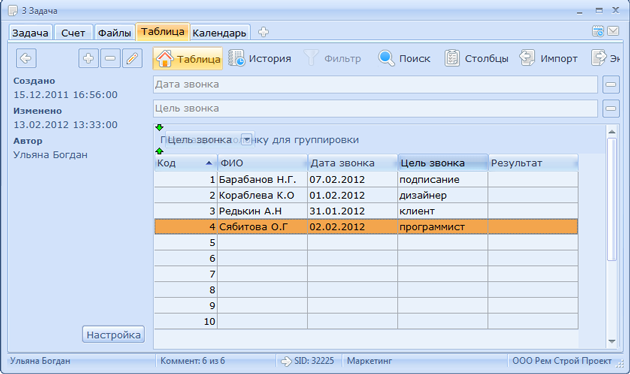
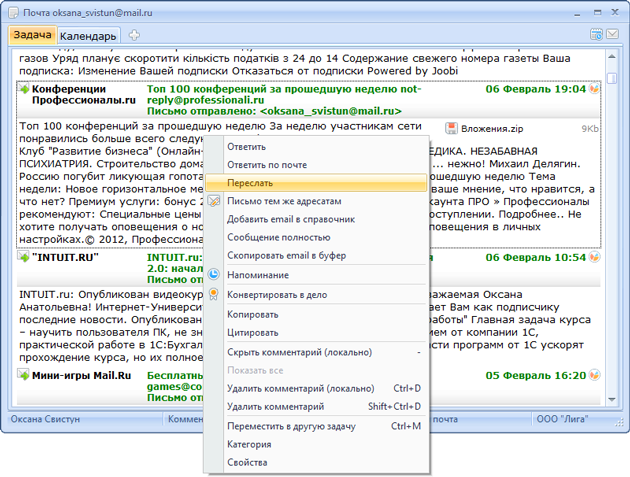
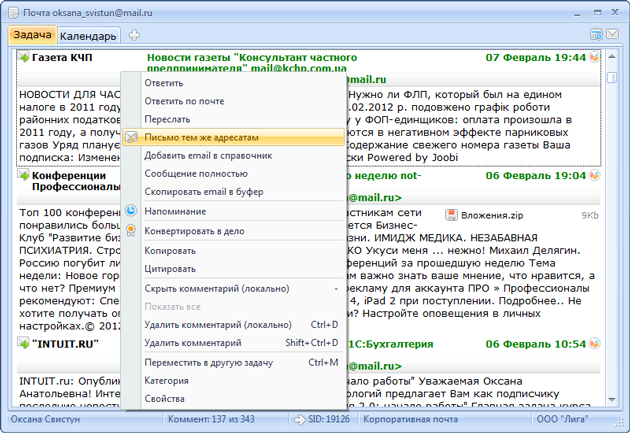
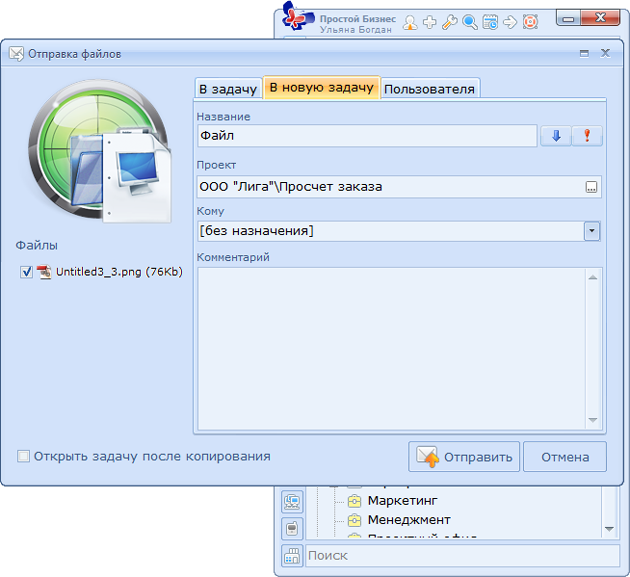










 – Универсальная таблица, которая расположена в левом верхнем углу окна задачи.
– Универсальная таблица, которая расположена в левом верхнем углу окна задачи.


 панели инструментов, также можно использовать команду «Редактировать» из контекстного меню таблицы или клавишу «Enter» на клавиатуре. Удаление записи выполняется кнопкой
панели инструментов, также можно использовать команду «Редактировать» из контекстного меню таблицы или клавишу «Enter» на клавиатуре. Удаление записи выполняется кнопкой  , клавишей «Delete» на клавиатуре или командой «Удалить» из контекстного меню
таблицы.
Для любого пользователя программы доступна возможность просмотра истории изменения записей в таблице и добавления комментариев к ним. Этой функцией можно воспользоваться на закладке «История» в окне выбранного объекта, которое открывается двойным щелчком левой кнопки мыши на нужной записи. Все записи на закладке «История» отсортированы в хронологическом порядке.
, клавишей «Delete» на клавиатуре или командой «Удалить» из контекстного меню
таблицы.
Для любого пользователя программы доступна возможность просмотра истории изменения записей в таблице и добавления комментариев к ним. Этой функцией можно воспользоваться на закладке «История» в окне выбранного объекта, которое открывается двойным щелчком левой кнопки мыши на нужной записи. Все записи на закладке «История» отсортированы в хронологическом порядке.







